
Innholdsfortegnelse:
- Forfatter John Day [email protected].
- Public 2024-01-30 11:24.
- Sist endret 2025-01-23 15:02.


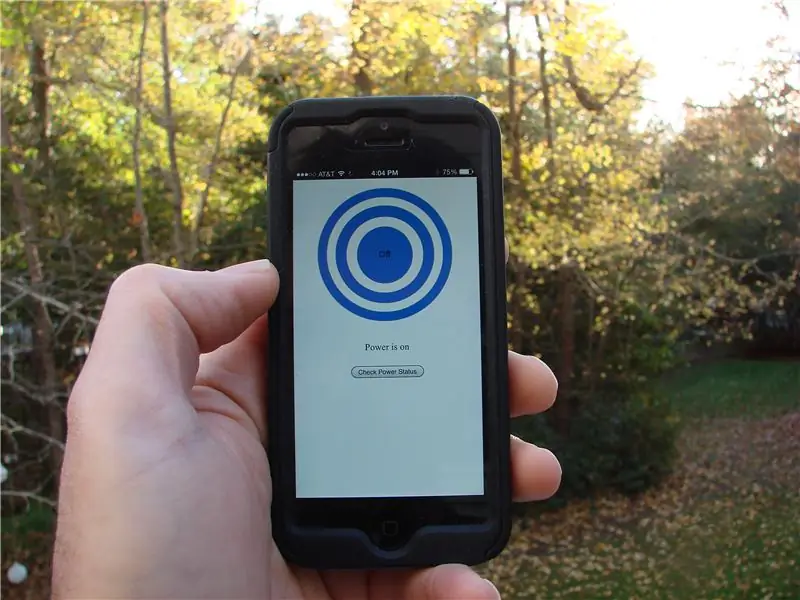
Denne instruksjonsfilen viser deg hvordan du kan hacke en strømadapter fra hyllen for å lage en Internett-aktivert strømadapter ved hjelp av Electric Imp. Dette lar deg fjernstyre alle strømforsyningsenheter ved hjelp av en smarttelefon eller nettleser. Garasjen min "som konstruert" belysning er dårlig. Du kan bruke det tilgjengelige lyset til å finne store gjenstander som bilen din, men glem den skruen du nettopp droppet. For å fikse belysningsproblemet kjøpte jeg to fluorescerende butikklys med fire fot og fire rør for å henge over arbeidsområdet mitt. Siden plug-point er i taket omtrent 12 fot høyt, trengte jeg en måte å slå lysene på og av eksternt. Jeg fant en Stanley fjernkontrollert stikkontakt i en lokal butikk, og jeg var klar, eller så tenkte jeg. Den første Stanley -fjernkontrollen mislyktes på dag 1. Erstatningsenheten mislyktes etter et par dager. Tredje erstatningsenhet mislyktes et par måneder senere. Jeg har aldri klart å ta det tilbake til butikken-jeg installerte trekkstrenger for butikklysene som en midlertidig halvfjern løsning på gammel skole. Det jeg trengte var en WeMo eller lignende enhet. En perfekt løsning for mine behov hvis kanskje litt overkill. Men, så traff det meg. Mest sannsynlig er feilpunktet med Stanley -enheten RF -kretsen som styrer vekslingen av vekselstrømmen. Hvis jeg byttet ut kretsen med en elektrisk imp, ville jeg ikke trenge å rote med AC -kretsdesignet som allerede er UL -godkjent for sikkerhet, og ville ha et pent laget kabinett for oppstart. Jeg tok en Philips skrutrekker og åpnet Stanley -enheten. Innsiden så ut til å være PERFEKT for ettermontering av elektrisk imp (https://www.electricimp.com) med minimal innsats … eller så tenkte jeg. Butikklysene mine ledet inn i internettskyen. Dessverre traff planen om å erstatte RF -kretsen med en elektrisk imp en stor veibump fordi DC -strømforsyningen på Stanley -strømlisten ikke kan levere nok strøm til å drive den elektriske imp. Imp krever omtrent 400mA på WiFi -overføring, så hacket viste seg å være mer invasivt enn jeg hadde tenkt, med en Imp, mobiltelefonlader og relékort, som er skohornet inn i Stanley -kabinettet. Siden høytiden er rett rundt hjørnet, er dette lar deg kontrollere lysdisplayet ditt uansett hvor du og smarttelefonen er, selv om det bare er fra sofaen for å unngå den nattlige turen inn i den snødekte gården din …. bare husk vanntetting hvis du gjør dette slik at du ikke utilsiktet utgjør en elektrisk fare. Stanley -enheten jeg brukte er fremdeles tilgjengelig fra forskjellige internettsider, så hvis du vil ha en grunnleggende WeMo'ish -lignende enhet, med full tilgang til kildekoden og elektronikken som du kan hacke til perfeksjon, vil denne Instructable få deg dit.
Trinn 1: Slik fungerer det
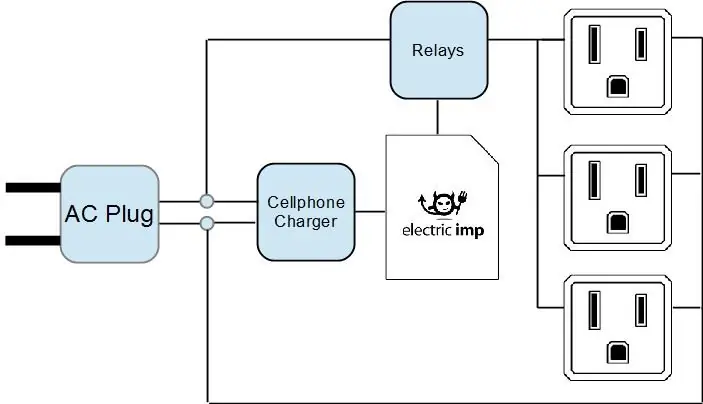
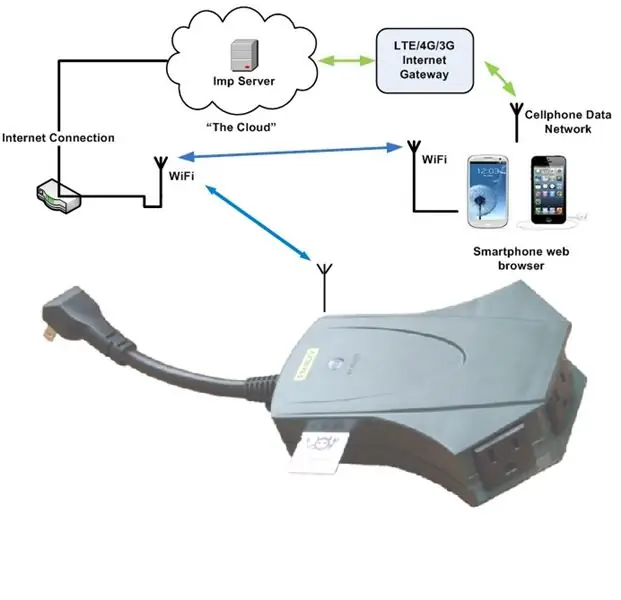
Electric Imp er kjernen i systemoperasjonen. Når knappen på Web -appen er aktivert, sendes det en AJAX HTTP -forespørsel til en URL som er spesifikk for Imp. Denne forespørselen blir sendt til Imp Agent i Electric Imp -skyen som er spesielt knyttet til din Electric Imp. Agentkoden er en mini -webserver som analyserer forespørselen, og hvis den er gyldig, videresender den den til fastvaren til Imp via skyen. Denne kommunikasjonen bak kulissene mellom den serverbaserte agenten og den maskinvarebaserte fastvaren ble utviklet av de talentfulle menneskene på Electric Imp. Imp -fastvaren mottar meldingen fra den skybaserte agenten og angir reléutgangen tilsvarende. Dette lar deg slå Stanley -uttakene av eller på ved å trykke på knappen på smarttelefonen eller nettleseren med minimal innsats for utvikling av programvare og fastvare. Hyggelig!
Trinn 2: Tingene du trenger



Det er mange varianter av fjernstyrte vekselstrømbrytere. Disse er veldig populære i løpet av desemberferien i USA. Mest sannsynlig kan noen av dem bli hacket på lignende måte. Dette er listen over deler og verktøy for Stanley -enheten jeg brukte. Deler
- Stanley ekstern strømuttak. Enheten jeg brukte er fremdeles tilgjengelig for ca $ 16 fra 1000Bulbs.com. Jeg liker bekvemmeligheten med å ha 3 utsalgssteder
- Elektrisk imp
- Elektrisk imp -bærerkort
- SainSmart 2-kanals relékort. Har opto-isolator innganger. Jeg kjøpte dette brettet for et annet prosjekt. På den tiden (august 2013) var det under $ 5 levert med Amazon Prime. Den nåværende prisen er $ 9
- 1 x 4 -pinners Molex -kontakt. Jeg kjøpte min fra Jameco.com
- 1 x 3 -pinners Molex -kontakt. Jameco.com
- 5 x kontaktkontakter for kontakter i Molex KK -serien. Jameco.com
- Termistor - 10K https://www.sparkfun.com/products/250 (Valgfritt - Jeg trenger fortsatt å skrive koden for dette)
- iPhone USB -lader for å drive imp - Amazon har de beste prisene
- USB -kabel som vil bli lemlestet for å levere strøm til Imp. Hvis du får en med en liten pluggende (som den som følger med iPhone, vil du kunne unngå koblingen til å lemleste kontakten!)
Verktøy og rekvisita
- Philips skrutrekker for demontering av Stanley -enheten. Unødvendig å si at garantien din er ugyldig så snart du gjør dette
- Loddejern og loddetinn- Radioshack har en rekke
- 24 eller 26 eller 28 Gauge tilkoblingstråd for tilkobling av elektrisk imp I/O til reléet. Radioshack har forskjellige farger på 24 gauge tilgjengelig
- Skarp kniv
- Små elektriske verktøy (wire cutter, wire stripper etc)
- Små borekroner (1/16 ") og bor for å lage Imp -sporet i siden av Stanley -enheten. Alternativt et Dremel -verktøy med passende skjærebit.
- Varmlimpistol og limpinner for montering av elektrisk imp og relé i huset. Jeg brukte typen med høy styrke..
Husk at så snart du åpner Stanley Remote AC Outlet -bryteren, er garantien ugyldig. Sørg også for at du arbeider med passende sikkerhetsprosedyrer for hoveddrevne enheter. Koble fra Stanley -enheten før du arbeider med den. Selv om den er frakoblet, kan du jobbe trygt med den uten frykt for å sjokkere deg selv ved et uhell. Hvis du prøver å arbeide på enheten mens den er tilkoblet, er strømspenningen (115VAC) inne i Stanley -enheten nok til å drepe deg. Aldri arbeide på innsiden av Stanley -enheten når dekselet er fjernet og enheten er plugget inn. Vær trygg. Bruk standard DIY -sikkerhetsprosedyrer for verktøy, og bruk alltid vernebriller.
Trinn 3: Demontering og modifikasjon



Stanley -enheten åpnes ved å fjerne de 5 skruene på baksiden med en liten skrutrekker fra Philips. En av skruene kan være skjult under et klistremerke. Når alle 5 skruene er borte, lettes de to halvdelene forsiktig fra hverandre. Fjern fjernkontrollens PCB og kast den. Vi kommer ikke til å bruke det igjen. Det er her Imp vil bli installert. Det er 2 store plastbøsninger støpt på det nedre plasthuset som det originale RF -kortet ble montert på. Disse sjefene kan kuttes av med et par sidekuttere og glattes videre med et dremelverktøy. Imp og relé kretskort vil bli limt til basen. Det er nødvendig å fjerne sjefene for at relékortet skal montere lavt nok til å fjerne toppdekselet når Stanley -enheten settes sammen igjen. Fjern hovedkortet fra skallet. Ved å bruke et Dremel-verktøy med en cut-off disk, skjær du forsiktig rundt den eksisterende kretsen slik at du bare forlater AC-delen av kretskortet som vist på bildene. Kutting av kretskortet er nødvendig for å gi klaring til de nye reléene som slår uttakene på og av. Du vil forlate de viktigste AC -sporene som støtter strømuttakene. For å gi et spor for det elektriske imp -kortet må det gjøres et spor i siden av huset. I utgangspunktet hadde jeg tenkt å bruke den innebygde regulatoren Stanley for å drive imp. Når dette viste seg å være utilstrekkelig kraft, måtte jeg flytte sporet til motsatt side av det nedre huset. For å lage sporet, bor et antall 1/16 hull i omtrent en rett linje, og bruk deretter en liten fil til å firkante opp sporet. Ikke lag sporet der disse bildene viser ….. se på de siste bildene i det siste trinnet for å se hvor sporet skal gå!
Trinn 4: Elektrisk detalj og montering
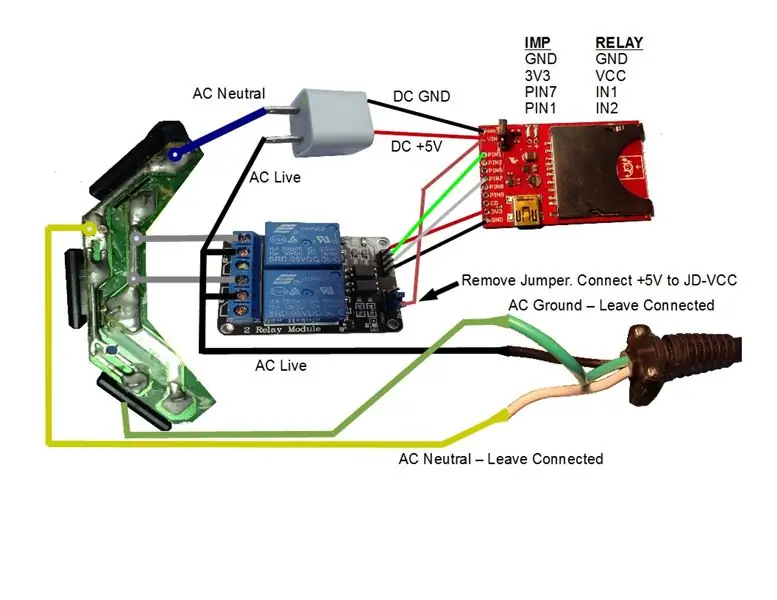
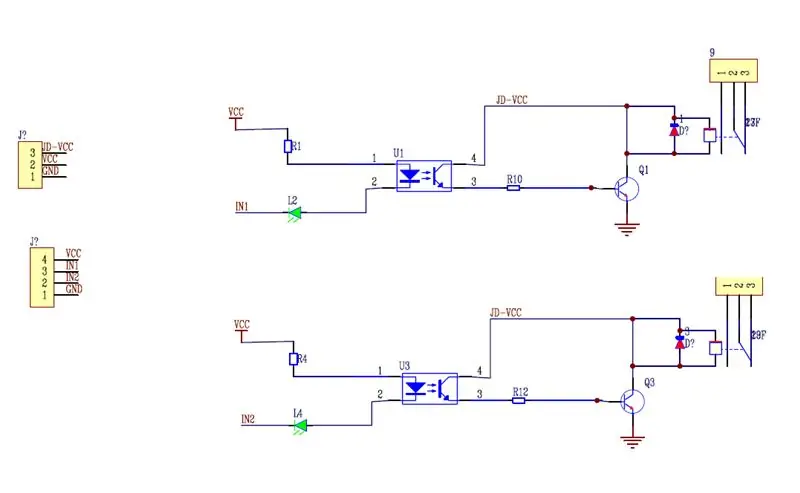


Det originale reléet i Stanley -enheten var utstyrt med et 250VAC/10A relé som krevde en 12V spolespenning for å bytte. Vanskelig å aktivere fra en 5V krets, så den ble byttet ut med en dobbel relémodul. Pass på at Stanley -enheten ikke er plugget inn før du begynner å jobbe med den. Relékortet jeg brukte har to 10A -reléer som vil bytte med en 5V spolespenning. For å sikre en 15A vurdering av den hackede enheten, brukte jeg reléene parallelt for å gi en belastning på 20A. Dette gir en anstendig sikkerhetsfaktor for en strømadapter som er koblet til en standard 15A bryterbeskyttet hjemmekoblingskrets. Hvis du bruker et høyere strømrelé, kan du bytte strømuttak individuelt. Hvis strømuttaket er vurdert til 15A, må noen av stikkontaktene være trygge å bruke til 15A. Ved å koble reléene spesifisert for denne instruerbare parallelt, kan du sikre at et enkelt uttak eller alle 3 uttakene sammen kan trekke 15A trygt. Mer belastning enn dette og effektbryteren i ditt kablingspanel i hjemmet vil snuble for å beskytte kretsen. Strømmen til elektronikken leveres av en iPhone USB -lader. Jeg hadde en reserve som jeg kunne bruke. De er rimelige og tilgjengelig på Amazon og eBay. Det er billigere å kjøpe laderen som følger med en USB -kabel enn å kjøpe komponentene for å bygge din egen strømforsyning. IPhone -formfaktoren fungerer godt i det begrensede innvendige rommet til Stanley -enheten. Bruk spade -terminaler for å koble direkte til AC -terminalene på laderen. Bruk varmekrymp for å dekke de utsatte delene av AC -terminalene for å forhindre utilsiktet kontakt. USB -kabelen jeg fant i prosjektboksen min hadde en voluminøst støpt kontakt. Ved hjelp av en skarp kniv ble plastlistene fjernet. De røde og svarte ledningene til USB -kabelen ble erstattet med 26 gauge wire for å gi mer mekanisk robusthet, og deretter ble kontakten ytterligere beskyttet ved hjelp av varmekrymp som vist på bildene. Opprinnelig hadde jeg tenkt å bytte reléer uavhengig slik at jeg kunne kontrollere minst 2 uttak uavhengig. Det var slik kretsen opprinnelig ble koblet opp. Etter å ha undersøkt reléens nåværende bæreevne, valgte jeg å parallelle reléutgangene. Forbindelsen mellom Imp og relékortet har to Imp pins som styrer hvert relé. I virkeligheten kan du bare koble en Imp -pin til begge reléinngangene. Fastvaren bytter begge pinnene sammen, så begge veier er greit. AC Neutral og AC Ground er allerede koblet til stikkontaktene. La alt være tilkoblet slik det kommer fra fabrikken. Den eneste ledningen som må endres er AC Live -kabelen (Black Wire). Denne ledningen må t eller forgrenes slik at du har en strømførende ledning til hvert relé som vist på skjematisk. Beskytt skjøten med varmekrymp. Jeg brukte et lite stykke 16AWG -ledning for denne forgreningen. 16AWG multistrandtråd kan vanligvis bære 22 ampere når den brukes til kablinger med kortere kjøring. Reléutgangene er loddet til undersiden av AC PCB som vist på bildet. Når alle tilkoblingene er gjort, klemmer du alt inn i huset som vist og limer reléet og imp-brettene til husbasen.
Trinn 5: Imp Firmware, Agent Code og Blink-up
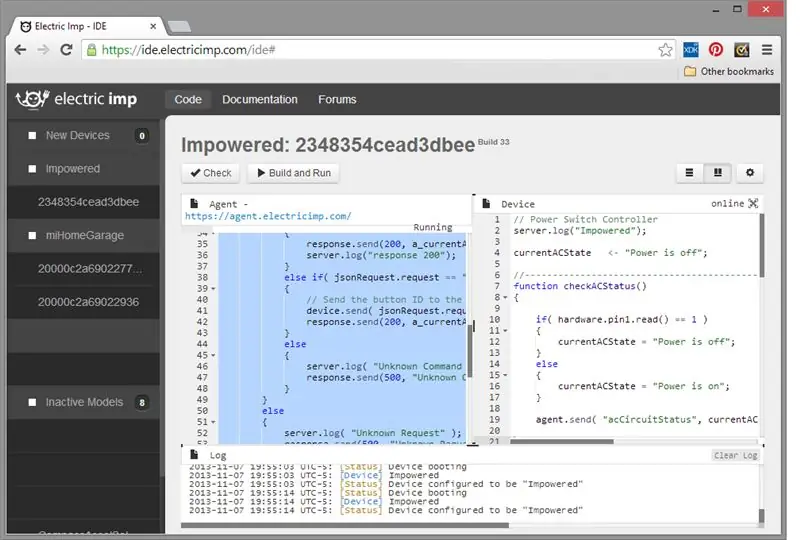
For å få imp -en til å fungere må den kobles til det trådløse nettverket. Electric Imp gir et verktøy som gjør konfigurasjonen optisk. Prosessen kalles BlinkUp og er detaljert her https://electricimp.com/docs/gettingstarted/1-blinkup/ Når BlinkUp er fullført, vil imp vises på IDE-en din under New Devices. Hvis du ikke har brukt en elektrisk imp før, foreslår jeg at du først prøver Hello World -eksemplet på Electric Imp -nettstedet for å få tak i Imp. Det er også en flott guide til imp på instruksjoner skrevet av @beardedinventor: https://www.instructables.com/id/Getting-Started-with-Electric-Imp/ Fastvaren for imp er knyttet til dette trinnet som ImpoweredImp.nut Koden for agenten er vedlagt som ImpoweredAgent.nutFirmware og agentkodeinteraksjon Agenten din har en spesifikk URL. Når en HTTP -melding sendes til denne nettadressen, kontrollerer agentkoden din som kjører i Imp Cloud forespørselens gyldighet ved å sammenligne den innkommende API -nøkkelen (hvilken som helst nøkkel du lager - flere biter gjør det vanskeligere å gjette) med API -nøkkelen som er lagret til minne om agenten (API -nøkkelidé fra https://forums.electricimp.com/discussion/comment/8281#Comment_8281). Hvis nøkkelen stemmer overens, kontrolleres meldingen for å avgjøre om en knappetrykk -hendelse eller statusforespørsel blir sendt i pakken HTTP -forespørsel. Hvis HTTP -forespørselen er for status, returnerer agentkoden av/på -statusen til strømuttakene. Statusen oppdateres asynkront av Imp -fastvaren når utgangspinnene endrer tilstand. Hvis en buttonPress -hendelse sendes i HTTP -forespørselen, sendes denne hendelsen til Imp -fastvaren over den elektriske imp sikre kommunikasjonskanalen mellom Imp og den serverbaserte agenten. Imp "mottar" denne hendelsen gjennom agenten. On ("buttonPressed", funksjon (verdi) -funksjonen. Hver gang en knappetrykkhendelse mottas av Imp, blir utgangstilstanden til Pin1 og 7 slått som slår reléene på eller Av avhengig av forrige tilstand. Statusvariabelen sendes tilbake til agenten via Agent-Imp-kommunikasjonskanalen og mottas av agenten i funksjonen device.on.
Trinn 6: IPhone HTML/Javascript -kode
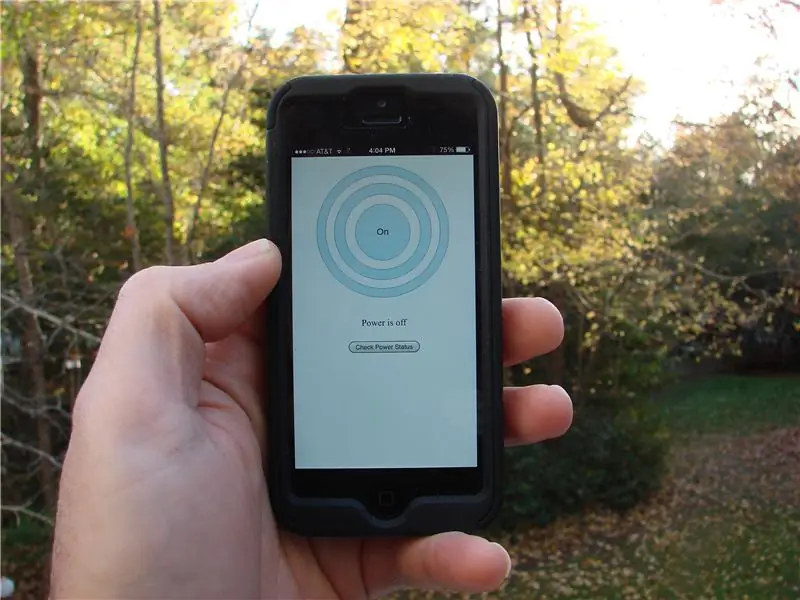
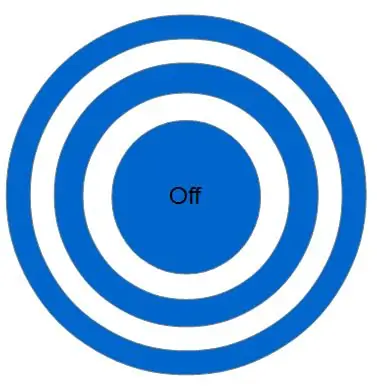
Klientappen er en bare bein HTML/Javascript -app. Et enkelt bilde brukes som en knapp. Når du trykker på bildet, animeres knappen for å vise WiFi -pakker som kommer fra enheten. Kommunikasjon med Electric Imp gjøres ved å sende en melding til nettadressen til agenten som er spesifikk for akkurat din Imp. I HTML -appen oppretter vi et XMLHttpRequest -objekt og legger deretter knappetrykkhendelsen i en formatert JSON -pakke til agentens URL. xmlhttp.open ("POST", "https://agent.electricimp.com/YourURL?timestamp=" + ny dato (). getTime (), true); xmlhttp.setRequestHeader ("Innholdstype", "application/x-www-form-urlencoded"); xmlhttp.setRequestHeader ("x-apikey", "API-nøkkelen din"); var impRequest = {"request": "buttonPressed", "button": button.id}; xmlhttp.send (JSON.stringify (impRequest)); For å få status for strømuttakene, blir agenten spurt xmlhttp.open ("POST", "https://agent.electricimp.com/YourURL?timestamp=" + new Date (). GetTime (), true); xmlhttp.setRequestHeader ("x-apikey", "API-nøkkelen din"); xmlhttp.setRequestHeader ("Innholdstype", "application/x-www-form-urlencoded"); var impRequest = {"request": "GetStatus"}; xmlhttp.send (JSON.stringify (impRequest)); For å få HTML -siden til å vises som en opprinnelig app på iPhone, må du laste den fra et nettsted og deretter legge den til på startskjermen. Prosessen er beskrevet i min tidligere instruerbare her: https://www.instructables.com/id/Electric-Imp-Garage-Door-Opener/step10/Configuring-IIS-Express-And-Loading-The-App-onto- y/ iPhone -filene er vedlagt dette trinnet
Trinn 7: Det fungerer


Tross alt bygget, konfigurering og kanskje til og med en liten forbannelse, bør du ha en WeMo'ish -enhet som du kan kontrollere fra din iPhone/smarttelefon/nettleser fra hvor du måtte være. Det er mange bruksområder for et Internett -aktivert uttak som gjør hjemmet ditt mye smartere.
- Fjernkontroll av dine interne enheter som lamper, hi-fi, TV etc. Du kan forbedre programvaren og bygge flere enheter slik at du kan kontrollere belysningen i hjemmet ditt for å få folk til å tro at huset er okkupert mens du er borte. Du kan slå TVen på og av for å legge til illusjonen. Du kan forbedre fastvaren og smarttelefonprogramvaren for å programmere hver enhet til å kjøre på en annen av/på -plan for å simulere den tilfeldige naturen til virkelige mennesker i hjemmet ditt for å fullføre illusjonen av sikkerhetsformål når du er borte.
- Du kan legge til fjernkontroll for vanskelige tilgangspunkter …. garasjelysene mine for eksempel!
- Du kan se statusen til utsalgsstedene dine for å svare på spørsmålene som alltid ser ut til å dukke opp etter at du allerede er mange mil inn i en tur hjemmefra, som "honning snudde du strykejernet, hårpinnen, fisketankfilteret, bassengfilteret, light timers "av / på avhengig av arten av hver enhet.
- Legg til bevegelsessensor for å automatisk slå ting på/av når bevegelse oppdages.
- Legg til en termistor eller annen temperatursensor for å overvåke romtemperaturen.
- Finn ut hvordan du kobler til IFTTT.com slik at du for eksempel kan sende e -post, FB -melding, tweet din stikkontakt for å slå den på /av
- Kommenter nedenfor, så legger jeg ideene dine til denne listen!
Hvis du bygger en, kan du legge til kommentarene og gi meg beskjed om eventuelle tilleggsfunksjoner du har lagt til eller alternative strømuttaksenheter du hacket for å oppnå samme mål. Også, hvis du finner ut hvordan du IFTTT denne tingen, liker jeg å vite hvordan jeg også! Jubel!


Andre pris i maskinvarehacking


Andre premie i mikrokontrollerkonkurransen
Anbefalt:
Type2 Mennekes til 3 230V stikkontakter: 4 trinn (med bilder)

Type2 Mennekes til 3 230V stikkontakter: I fire år kjører jeg gladelig på min elektriske motorsykkel nå, ZeroS. Og ja, ladetid har blitt en viktig del for å bestemme deg for å gå et sted med motorsykkel eller ta bilen eller offentlig transport … Siden modellen min er for gammel til å legge til en kostnad
Musikkboks fra bilradio + veggmonterte stikkontakter: 8 trinn

Musikkboks fra bilradio + veggmonterte stikkontakter: Hei alle sammen, jeg heter Christophe, jeg bor i Frankrike. Jeg er registrert på www.instructables.com en god stund nå, og jeg liker å oppdage hva alle deler med her. Jeg bestemte meg for å vise deg hva jeg lagde i fjor. Ikke noe fancy da jeg tok en sim
Bygg din egen elektriske gitar !: 8 trinn (med bilder)

Bygg din egen elektriske gitar !: Har du noen gang sett på en gitar og lurt på: "Hvordan får de det til?" Eller tenkte på deg selv: "Jeg vedder på at jeg kunne bygge min egen gitar", men har egentlig aldri prøvd det? Jeg har bygget flere elektriske gitarer gjennom årene og gjennom prøving og er
Kontroller elektriske ting med datamaskinen: 10 trinn (med bilder)

Kontroller elektriske ting med datamaskinen: Kontrolllys (eller noe annet elektrisk apparat) med tastaturlamper. uten irriterende mikrokontroller !!!! Først vil jeg si at dette er min første instruerbare og jeg tok ikke mange bilder. også fikk jeg ideen fra: USB -kontrollert mini
Legg til lydeffekter på din elektriske motorsykkel: 5 trinn (med bilder)

Legg til lydeffekter på din elektriske motorsykkel: Legg til hvilken som helst lyd du vil ha på din elektriske motorsykkel med noen bærbare høyttalere og en MP3 -spiller
